当前位置:
首页 >
谷歌浏览器插件卸载后残留文件清理教程
谷歌浏览器插件卸载后残留文件清理教程
时间:2025-07-07
来源:谷歌浏览器官网
详情介绍

1. 手动清理缓存和临时文件:打开Chrome浏览器,点击右上角的三点菜单按钮,选择“更多工具”,再点击“清除浏览数据”。在弹出的窗口中,可以选择清除全部时间范围的数据,或者根据需要选择特定的时间段。同时,确保勾选“缓存的图片和文件”选项,然后点击“清除数据”按钮。这样可以清除浏览器缓存中可能残留的与已卸载插件相关的临时文件。在Windows系统中,按下`Win + R`键,输入`%temp%`并回车,这将打开系统的临时文件夹。在该文件夹中,可以查找并删除与谷歌浏览器插件相关的临时文件。这些文件通常以随机生成的字符命名,但可以通过查看文件的创建时间和大小来大致判断是否为已卸载插件的残留文件。删除时需注意不要误删其他重要的临时文件。
2. 检查并清理浏览器配置文件:在Windows系统中,Chrome浏览器的配置文件夹通常位于`C:\Users\[用户名]\AppData\Local\Google\Chrome\User Data\Default`路径下(其中`[用户名]`为当前登录系统的用户名)。在Mac系统中,可通过终端命令`open ~/Library/Application\ Support/Google/Chrome/`来打开配置文件夹。在配置文件夹中,有一些文件和文件夹可能与已卸载的插件相关。例如,`Extensions`文件夹中保存了曾经安装过的插件的相关配置信息,即使插件已经卸载,这些信息可能仍然存在。可以进入该文件夹,查看是否有与已卸载插件对应的文件夹,如果有,可以将其删除。此外,还可以检查`Local Storage`、`Session Storage`等文件夹,清理其中可能存在的与插件相关的数据。
3. 使用专业清理工具:可以使用一些专业的浏览器清理工具,如CCleaner等。这些工具能够扫描并清理浏览器中的残留文件、缓存、历史记录等。但需注意从官方正规渠道下载,避免下载到恶意软件。
4. 清理注册表与系统缓存:按`Win+R`输入`regedit`,展开`HKEY_CURRENT_USER\Software\Google\Chrome\Extensions`,删除对应插件的键值。使用系统自带的“磁盘清理”工具,勾选“临时文件”与“缩略图”选项,清除缓存数据。
5. 禁用隐藏的后台进程:打开任务管理器(`Ctrl+Shift+Esc`),在“启动”标签页禁用可疑程序(如原插件的辅助进程)。若存在残留服务,进入`控制面板 > 管理工具 > 服务`,停止并禁用相关条目(如`PluginHelper`)。
6. 重置Chrome高级设置:在地址栏输入`chrome://settings/resetProfileSettings`,勾选“将设置还原为原始默认设置”。注意:此操作会清除所有自定义配置,需提前备份书签与密码。
7. 使用第三方工具深度清理:下载`CCleaner`,选择“Chrome”模块,勾选“删除未使用的扩展数据”与“清理浏览器缓存”。操作完成后重启电脑,避免残留文件自动重建。
继续阅读
Chrome浏览器网页翻译精准设置操作体验分享
 Chrome浏览器支持网页翻译精准设置功能,用户通过操作体验分享可直观了解效果,功能能提升多语言阅读的准确性与便利性。
Chrome浏览器支持网页翻译精准设置功能,用户通过操作体验分享可直观了解效果,功能能提升多语言阅读的准确性与便利性。
Chrome浏览器扩展插件安全更新操作实操
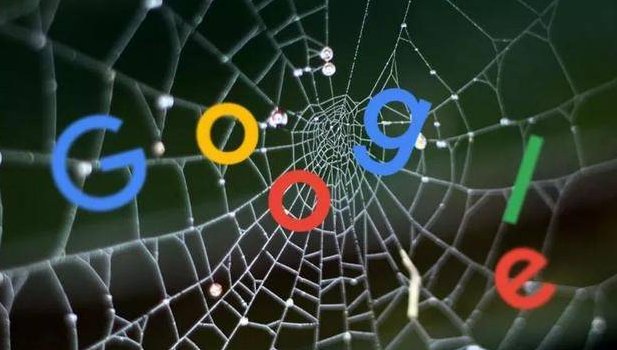 Chrome浏览器扩展插件安全更新至关重要。本实操教程展示操作方法,帮助用户防范风险,保证插件安全使用和浏览器稳定性。
Chrome浏览器扩展插件安全更新至关重要。本实操教程展示操作方法,帮助用户防范风险,保证插件安全使用和浏览器稳定性。
google Chrome浏览器快速安装及使用教程
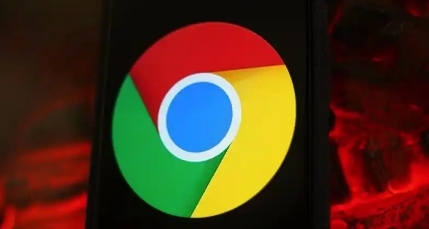 google Chrome浏览器支持快速安装及使用,用户可按步骤完成操作,快速上手浏览器功能,提高日常操作效率。
google Chrome浏览器支持快速安装及使用,用户可按步骤完成操作,快速上手浏览器功能,提高日常操作效率。
谷歌浏览器隐私保护插件排行榜
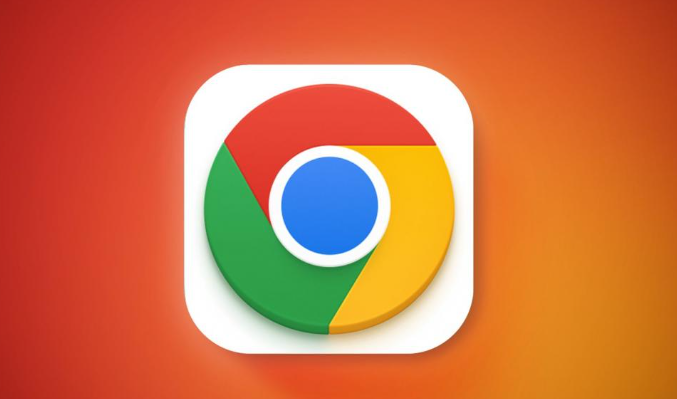 汇总并推荐多款谷歌浏览器隐私保护插件,助力用户增强浏览隐私安全和数据防护。
汇总并推荐多款谷歌浏览器隐私保护插件,助力用户增强浏览隐私安全和数据防护。
